Przywracanie sekcji dysku twardego lub dysku flash w TestDisk
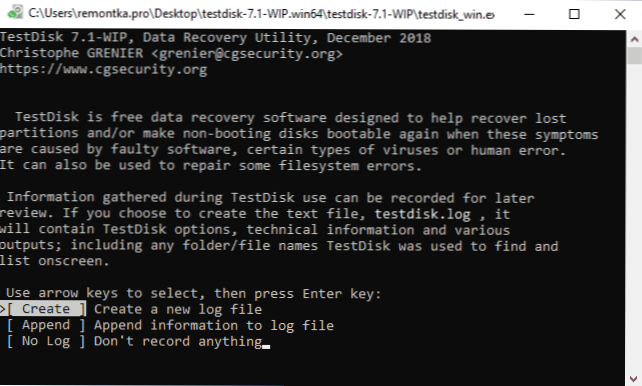
- 2724
- 565
- Wiara Kita
Jeśli sekcja na dysku twardym, karcie pamięci lub flash USB został uszkodzony lub przypadkowo usunięty, w wielu przypadkach może być możliwe przywrócenie. Istnieją różne narzędzia do przywracania sekcji, zarówno płatnych, jak i bezpłatnych. Wśród programów z możliwością bezpłatnego użytkowania możesz rozróżnić TestDisk i DMDE.
W niniejszej instrukcji - w zakresie przywrócenia uszkodzonej lub zdalnej sekcji za pomocą bezpłatnego programu testowego, który obsługuje większość wspólnych systemów plików (NTFS, FAT, Exfat, Ext2/Ext3/Ext4) i dostępny za darmo jako Windows 10, 8, 8.1 i Windows 7 oraz dla Mac OS lub Linux. Na temat tematu: Jak przywrócić surowy dysk, sposoby przywrócenia zdalnej sekcji dysku Windows.
Jak przywrócić sekcję dysku w testowym
Poniższy przykład zostanie pokazany w poniższym przykładzie: Sekcja z ważnymi danymi została usunięta z dysku flash i musi go przywrócić. Podobnie proces będzie wyglądał jak takie sytuacje z dysku twardym lub kartą pamięci, pod warunkiem, że nie utworzono nowych sekcji i zarejestrowano dodatkowe dane.
Możesz pobrać testDisk z oficjalnej strony internetowej https: // www.CGSecurity.Org/wiki/testDisk_Download - Program nie wymaga instalacji na komputerze: wystarczy rozpakować archiwum i uruchom plik testDisk_Win.Exe.
Poniższe kroki w celu przywrócenia sekcji z dysku będą wyglądać w następujący sposób:
- Na pierwszym ekranie zostaniesz zaoferowany utworzenie czasopisma operacji TestDisk: Wybierz „Utwórz” dla jego tworzenia lub „bez logaru”, jeśli nie jest to wymagane.
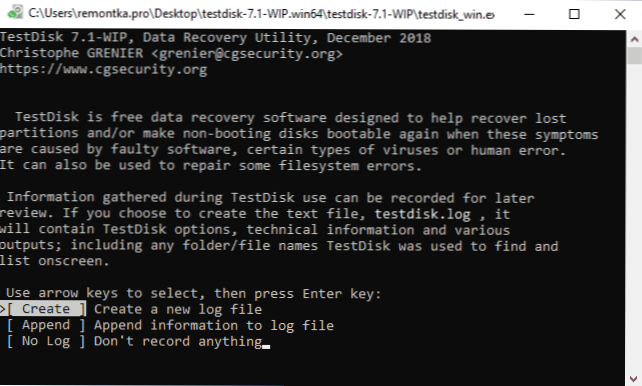
- Następnym etapem jest wybór dysku fizycznego, na którym można znaleźć sekcje. Po wybraniu strzał, kliknij Enter, aby kontynuować.
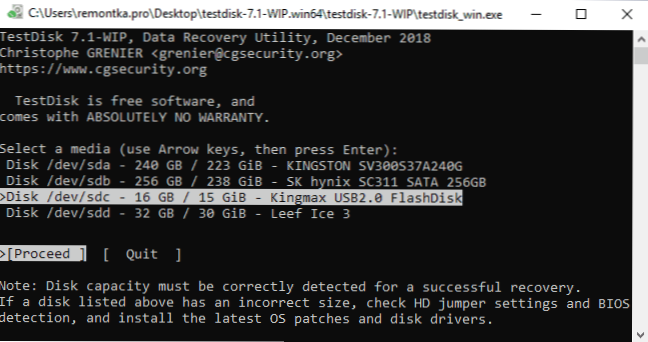
- Na trzecim etapie należy wybrać, jaki rodzaj sekcji należy znaleźć. Zwykle wymagany jest pierwszy element - partycja Intel/PC, która obejmuje wyszukiwanie sekcji NTFS i różne opcje tłuszczu.
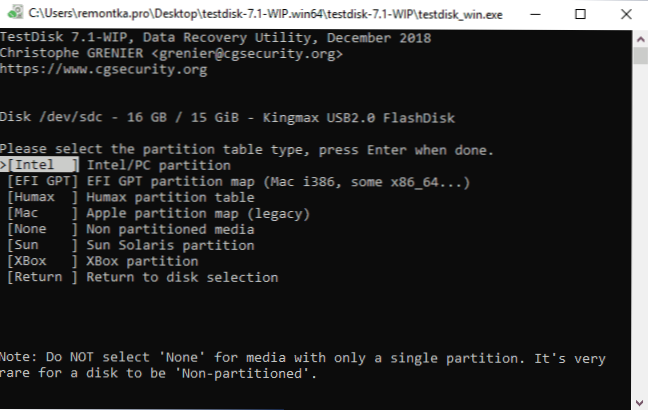
- W podstawowym przypadku, rozważanym w tym przeglądzie, na tym etapie wystarczy wybrać „analizę”, aby rozpocząć poszukiwanie utraconych sekcji.
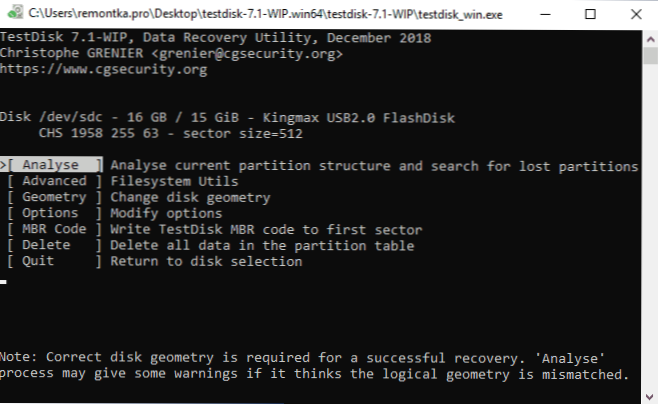
- Następny ekran wyświetli bieżące sekcje na dysku (w moim przypadku nikogo nie ma). Kliknij Enter, aby rozpocząć szybkie wyszukiwanie zdalnych sekcji.

- W wyniku wyszukiwania lista utraconych sekcji znalezionych na dysku. W moim przypadku - jedyna sekcja FAT32 wcześniej usunięta z dysku flash. Jeśli nie masz pewności, czy w tej sekcji możesz nacisnąć klawisz P na tym ekranie, aby wyświetlić zawartość znalezionej sekcji.
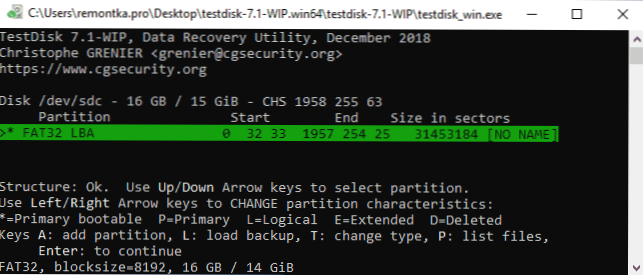
- Podczas przeglądania zawartości możesz przesuwać się przez foldery (weź pod uwagę, że nazwy cyryliczne zostaną wyświetlane nieprawidłowo), zapisz pliki z sekcji. Aby wrócić do ekranu z listą sekcji, naciśnij klawisz Q.

- Kliknij Enter, a na następnym ekranie, jeśli zdecydujesz się przywrócić znalezioną sekcję, wybierz „Zapisz” (nagraj zmiany) i kliknij Enter. Należy pamiętać, że istnieje również element „głębszego wyszukiwania” (głębokie wyszukiwanie) na wypadek, gdyby sekcje nie zostały znalezione w 6. kroku.

- Potwierdź zapis sekcji sekcji z znalezioną sekcją, naciskając Y.
- Gotowy. Zobaczysz wiadomość, że aby wejść w życie, konieczne jest ponowne uruchomienie komputera, ale zwykle utracone sekcje pojawiają się natychmiast na dysku.
W moim przypadku sekcja z dysku flash została pomyślnie przywrócona, dane w zakresie bezpieczeństwa i nie uszkodzone.
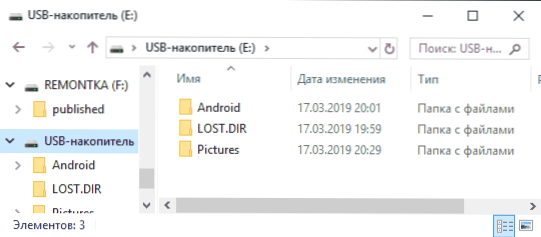
Należy pamiętać, że w przypadkach, w których chodzi o przywracanie sekcji na dysku systemowym z systemem operacyjnym nie ładującym, może być konieczne podłączenie dysku twardego do innego komputera lub skorzystać z LiveCD, na którym istnieje test (na przykład program jest obecny na CD Hiren's Boot).
Wśród dodatkowych funkcji programu:
- Przywrócenie usuniętych plików w istniejących sekcjach (wybierz zaawansowany na 4. kroku, sekcja i Undlete). Ale tutaj polecam korzystanie z innych programów odzyskiwania danych.
- Tworzenie obrazów sekcji i praca z obrazami.
- Przywrócenie rekordów ładowania.
Dodatkowe certyfikat testu i szczegółowe przykłady użytkowania (większość w języku angielskim) są obecne na oficjalnej stronie internetowej.

